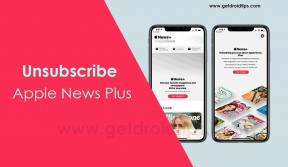Водич за флешовање фирмвера помоћу СД картице на било ком ЗТЕ уређају
Инсталирајте стоцк ром / / August 05, 2021
У овом посту ћемо вам помоћи са водичем за флешовање фирмвера помоћу СД картице на било ком ЗТЕ уређају. Након што преузмете основни РОМ или флеш датотеку, можете следити доњи водич за инсталирање фирмвера помоћу СД картице на било који ЗТЕ уређај. Ово ће такође безбедно трептати и ажурирати фирмвер вашег паметног телефона на најновији. Штавише, постоје две методе надоградње, тј. Нормална метода и принудна надоградња. Ми ћемо погледати обе методе, а ви можете да изаберете које методе вам се свиде. У овом посту ћемо поделити са вама а водич за флешовање фирмвера помоћу СД картице на било ком ЗТЕ уређају.
Главна разлика између уобичајене методе надоградње и методе принудне надоградње је та што у сваком случају ваш уређај се не покреће правилно или паметни телефон тада не прелази у режим приправности, потребно је да извршите принудно надоградити. Међутим, ако се ваш уређај правилно покрене и ако тада можете да изаберете мени „Подешавања“, уређај морате да надоградите уобичајеном методом. Дакле, без икаквог даљег одлагања, кренимо директно у сам чланак;

Преглед садржаја
-
1 Водич за флешовање фирмвера помоћу СД картице на било ком ЗТЕ уређају
- 1.1 Предуслови
- 1.2 Водич за надоградњу ЗТЕ уређаја
- 1.3 Враћање података (опционално)
Водич за флешовање фирмвера помоћу СД картице на било ком ЗТЕ уређају
Предуслови
- Посетите доленаведену веб локацију да бисте преузели датотеку пакета упдате.зип. Обавезно одаберите компатибилни модел телефона.
- ЗТЕдевице / подршка
- Уверите се да ваша мицро СД картица има најмање 3 ГБ слободног простора. Ако не, онда морате ослободити простор.
- Сада морате да уклоните СИМ картицу и направите резервну копију података и апликација инсталираних на телефону пре него што наставите са методом надоградње.
- Немојте уклањати СД картицу током процеса ажурирања да бисте избегли губитак података.
- Проверите да ли се датотека упдате.зип подудара са моделом паметног телефона вашег уређаја.
- Такође, немојте мењати име или додатак датотеке упдате.зип нити било који садржај пакета за надоградњу.
- Напуните свој ЗТЕ уређај на најмање 50% или више да бисте избегли губитак података или неуспех надоградње. Такође, немојте надограђивати уређај путем СД картице док пуните уређај.
- Не изводите ниједан други поступак или радње током процеса надоградње.
- Имајте на уму да ће уобичајена надоградња трајати око 10 минута. Штавише, ако се ваш уређај не поново покрене након 10 минута, потребно је да поново извршите надоградњу. Чак и након овога, ваш телефон се тада не би покренуо, морате надоградити свој уређај методом принудне надоградње.
- У крајњем случају, ако ваш уређај тада не реагује на присилну методу надоградње, потребно је да контактирате своју службу за продају.
Водич за надоградњу ЗТЕ уређаја
Као што је горе поменуто, објаснићемо вам две различите методе надоградње, тј. Нормалну методу надоградње и методу принудне надоградње. Молимо вас да пажљиво следите доле наведене кораке како бисте избегли губитак података и неуспех надоградње;
1. метод: нормална надоградња (примарни метод надоградње)
- Прво преузмите пакет надоградње са доње везе која одговара броју модела вашег компатибилног ЗТЕ уређаја.
ЗТЕ званична веб страница - Након што преузмете упдате.зип фајл, екстракт садржај датотеке пакета и копија у основном директоријуму СД картице.
- Не мењајте име датотеке пакета за надоградњу или садржај. Треба да буде "упдате.зип“.
- Сада иди на Датотеке >> СД картица и проверите да ли је датотека упдате.зип исправна на СД картици.
- Затим крени ка Подешавања >> Ажурирања система >> Ажурирање.
- Након отприлике 10-15 секунди, уређај ће се аутоматски надоградити путем СД картице и инсталираће садржај пакета упдате.зип.
- Када је надоградња завршена, поново покренути Твој уређај.
- То је то!
2. метод: Принудна надоградња (за ЗТЕ уређаје који не реагују)
- Морате да покренете уређај у режим за опоравак.
- Да бисте то урадили, притисните тастер Тастер за појачавање звука + тастер за укључивање / искључивање заједно док телефон не уђе у режим опоравка.
- У овом менију можете крећите се преко тастера за јачину звука и изаберите опцију помоћу дугмета за напајање.
- Сада притисните Смањивање јачине звука тастер за навигацију до Применити ажурирање са СД картице. Изаберите притиском на Снага дугме.
- Приметићете да Основни директоријум СД картице отвара се.
- Сада одаберите упдате.зип датотеку помоћу тастера за јачину звука и притисните тастер за напајање да бисте је изабрали.
- Ово ће започети поступак надоградње на вашем ЗТЕ уређају.
- Имајте на уму да ће поступку принудне надоградње бити потребно око 5 минута да заврши поступак. На екрану уређаја ће вам показати да „Инсталирање са СД картице је завршено“.
- Морате одабрати сада ресетуј рачунар уз помоћ Снага кључ.
- То је то!
Враћање података (опционално)
Овај поступак враћања података није обавезан и може се извршити ако сте пре поступка надоградње направили резервну копију података на уређају. ДА бисте избегли губитак или грешку у подацима, не откажите поступак рестаурације. На уређају можете да вратите резервне копије података са СД картице.
Па, ево вам с моје стране у овом посту. Надам се да сте пажљиво следили горе поменуте кораке и успешно надоградили свој ЗТЕ уређај користећи било који од горе наведена два начина, у зависности од сценарија. Када завршите са надоградњом, можете да одете у Подешавања >> Абоут да бисте проверили најновији фирмвер инсталиран на вашем уређају. Имајте на уму да је горња метода за било који ЗТЕ уређај и можете одабрати било који од горња два начина за надоградњу вашег ЗТЕ уређаја.
Обавестите нас у коментарима да ли сте успели да надоградите свој ЗТЕ уређај помоћу било ког од њих горе наведена два метода и такође коментаришите ако сте пронашли било какве потешкоће пратећи упутства горе. До следећег поста... Живјели!
Дигитал Сигурни маркетиншки директор компаније Сик Сигма и Гоогле који је радио као аналитичар за врхунски МНЦ. Љубитељ технологије и аутомобила који воли да пише, свира гитару, путује, вози бицикл и опушта се. Предузетник и блогер.